Windows10系统之家 - 安全纯净无插件系统之家win10专业版下载安装
时间:2019-06-15 11:11:08 来源:Windows10之家 作者:huahua
今天小编给大家带来的是Win10开启WiFi热点提示“无法启动承载网络”的解决方法,win10系统笔记本无线网卡创建wifi热点时,有时用户会遇到“无法启动承载网络”的问题,为此问题困扰的用户,可参照以下的方法进行解决。
Win10笔记本无线网卡创建wifi热点时出现无法启动承载网络的情况,这说明之前有创建过,但停用了,再次创建开启的时候就会出现无法启动承载网络错误提示。下面小编教你Win10开启WiFi热点提示“无法启动承载网络”的解决方法吧。
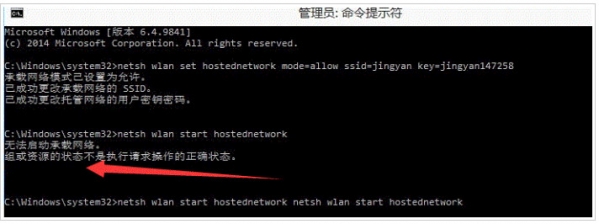
无法启动承载网络:
1、在开始菜单的那个图标上点击右键,然后再点设备管理器;
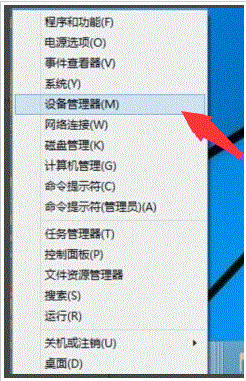
2、在设备管理器下面点击网络适配器再找到[Microsoft 托管网络虚拟适配器],在上面点右键再点启用;#f#
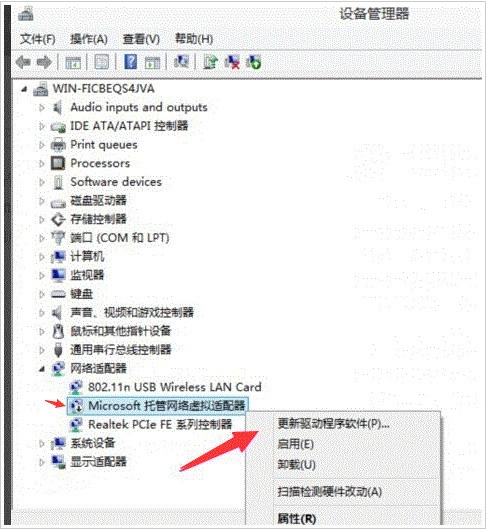
3、启动以后它就不见了,这是正常的。
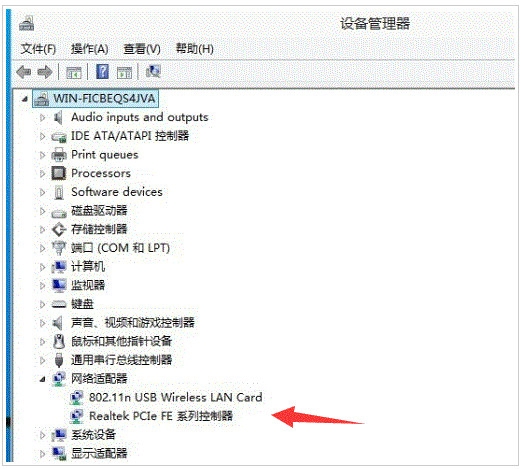
4、再次试试创建热点,如下图所示就可以再次创建成功。
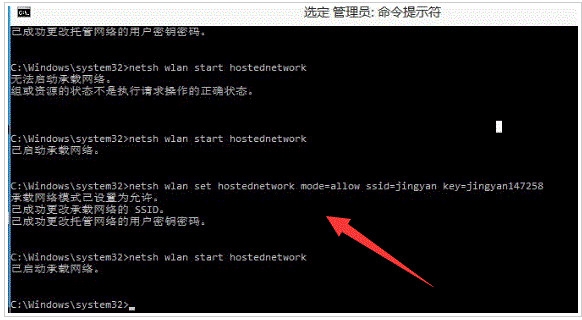
热门教程
热门系统下载
热门资讯





























